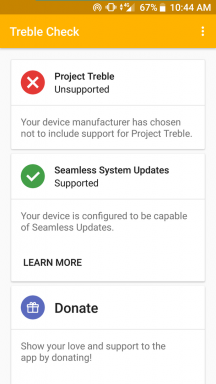لماذا يستمر جهاز Galaxy A50 في فقد الإشارة [إظهار الشبكة الضعيفة]
دليل استكشاف الأخطاء وإصلاحها / / August 05, 2021
مشكلة الشبكة شائعة جدًا كمستخدم للهواتف الذكية. يواجه كل مستخدم آخر نوعًا من مشكلات الشبكة مع جهازه / جهازها. حتى الأجهزة عالية الطاقة تعاني من هذه المشكلة. بينما تحدث هذه المشكلة لبعض مستخدمي الإنترنت بكثافة ، فلا داعي للقلق كثيرًا حيث من المحتمل أن يتم حل المشكلة في أي وقت ما لم يكن تلف الأجهزة هو السبب. اتبع البرنامج التعليمي البسيط أدناه لمعرفة كيفية إصلاح مشكلات الإشارة الضعيفة على Galaxy A50 في أي وقت من الأوقات.
في معظم الأحيان ، يمكن حل المشكلات من خلال رسالة الخطأ نفسها. يتم التعامل مع استثناءات هذه الأيام بطريقة مناسبة للغاية. يتم ذكر المشكلة بالضبط في معظم الأوقات هناك فقط. إذا لم يكن موجودًا أو كنت تواجه مشكلة في فهم ذلك. لا داعي للقلق ، فإن Fix for Weak Signal Issue على Galaxy A50 متوفر لك فقط.

جدول المحتويات
- 1 مواصفات الجهاز السريع
-
2 الإصلاح ، Galaxy A50 يحافظ على فقدان الإشارة
- 2.1 تحقق من قوة الإشارة
- 2.2 إعادة تشغيل بسيطة أو إعادة تشغيل إجبارية
- 2.3 إعادة تعيين إعدادات الشبكة
- 2.4 تثبيت تحديثات الناقل
- 2.5 تغيير وضع الشبكة
- 2.6 قطع الاتصال يدويًا بالشبكة
- 2.7 امسح ذاكرة التخزين المؤقت من وضع الاسترداد
- 2.8 استكشاف أخطاء التطبيقات في الوضع الآمن وإصلاحها
- 2.9 اعدادات المصنع
- 2.10 اتصل بمشغل شبكة الجوال
- 3 خاتمة
مواصفات الجهاز السريع
Samsung Galaxy A50 هو هاتف ذكي متوسط المدى بتصميم ممتاز وشاشة Super AMOLED وقارئ بصمات الأصابع وكاميرا ثلاثية وبطارية كبيرة. يتميز الهاتف بشاشة Super AMOLED مقاس 6.4 بوصة بدقة Full HD + ونسبة عرض إلى ارتفاع تبلغ 19.5: 9 ونوتش على شكل حرف U. يتميز بكاميرا سيلفي بدقة 25 ميجابكسل بفتحة عدسة f / 2.0. يوجد إعداد ثلاثي الكاميرا في الخلف ، والذي يتكون من مستشعر 25 ميجابكسل ومستشعر 8 ميجابكسل ومستشعر 5 ميجابكسل يمكنه تسجيل مقاطع فيديو بدقة 4K. توجد كاميرا أمامية بدقة 25 ميجابكسل. يعمل Galaxy A50 على تشغيل One UI المستندة إلى Android 9 Pie ويستخدم مجموعة شرائح Exynos 9610. يحتوي الهاتف على نظام تحديد المواقع العالمي (GPS) ، وفتحة بطاقة SIM مزدوجة ، واتصال 4G ، وشبكة Wi-Fi ثنائية النطاق ac / b / g / n ، وبلوتوث 5.0 ، و NFC ، ومنفذ USB من النوع C ، ومقبس سماعة رأس مقاس 3.5 ملم. تدوم طويلاً أيضًا بفضل بطارية 4000 مللي أمبير التي تدعم الشحن السريع بقوة 15 واط.
الإصلاح ، Galaxy A50 يحافظ على فقدان الإشارة
تحقق من قوة الإشارة
في الكثير من مشكلات الشبكة ، يكون اللوم هو ضعف الإشارة أو ضعفها. إذا كان جهاز Galaxy A50 الخاص بك لا يعرض أي خدمة طوال الوقت مؤخرًا ، فتأكد من التحقق من كيفية ظهور أشرطة الإشارة على جهازك. أي شيء أقل من 3 أشرطة ليس جيدًا ويمكن أن يشير إلى مشكلة في الشبكة.
إذا كنت داخل مبنى ، فحاول الخروج ومعرفة ما إذا كانت لا توجد خدمة تختفي. إذا كنت تسافر بالسيارة ، فمن المحتمل أنك تمر عبر منطقة ميتة. ما تريد القيام به هو نقل منطقة معروفة مغطاة جيدًا. في حالة عدم وجود خدمة ، فقد تكون هناك مشكلة في جهاز Galaxy A50. استمر في استكشاف الأخطاء وإصلاحها باتباع الخطوات أدناه.
إعادة تشغيل بسيطة أو إعادة تشغيل إجبارية
حسنًا ، أعتقد أنك تعرف بالفعل كيفية إعادة تشغيل هاتفك. لذا فقط أعد تشغيل الجهاز ومعرفة ما إذا كان يحل المشكلة أم لا. تعد إعادة تشغيل الجهاز دائمًا الحل النهائي لأي مشكلة. ليس فقط Galaxy ولكن هذا ينطبق على كل جهاز إلكتروني. اعتدت على إخبار أمي بإعادة تشغيل جهازها إذا واجهت أي مشكلة مع هاتفها الذكي.
حسنًا ، إذا كنت لا تزال بحاجة إلى معرفة كيفية إعادة التشغيل ، فإليك ما يلي: اضغط على زر تشغيل هاتفك. على الشاشة ، انقر فوق إعادة التشغيل.
الطريقة الأخرى لإعادة التشغيل هي كما يلي:
- اضغط مع الاستمرار على زر خفض مستوى الصوت.
- أثناء الضغط عليه ، اضغط مع الاستمرار على مفتاح التشغيل.
- استمر في الضغط على الزر لمدة 10 ثوانٍ ، وسيتم إعادة تشغيله تلقائيًا.
إذا لم يفلح ذلك ، فانتقل إلى الطريقة التالية.
يمكن أن تكون إعادة تشغيل جهازك بانتظام مرة واحدة على الأقل كل أسبوع مفيدة. إذا كنت تميل إلى نسيان الأشياء ، فنحن نقترح عليك تهيئة هاتفك لإعادة التشغيل من تلقاء نفسه. يمكنك جدولتها للقيام بهذه المهمة عن طريق القيام بالخطوات التالية:
- افتح تطبيق الإعدادات.
- انقر فوق العناية بالجهاز.
- اضغط على 3 نقاط في الأعلى.
- حدد إعادة التشغيل التلقائي.
قم بإزالة وإعادة إدخال بطاقة SIM
لا أعتقد أنك بحاجة إلى برنامج تعليمي آخر لإعادة تثبيت بطاقة sim في جهازك. ما عليك سوى إزالة درج sim من الجهاز وإعادة تشغيل الجهاز ثم إعادة إدخاله في الجهاز.
- تنشيط وضع الطيران.
- ادفع أداة إخراج Sim في الفتحة الدائرية في درج بطاقة SIM لإزالتها.
- أغلق الجهاز.
- قم بإزالة بطاقة Sim من درج Sim ثم ضعها مرة أخرى.
- ادفع الدرج للخلف في الفتحة.
- قم بتشغيل الجهاز.
بمجرد إزالة بطاقة SIM من الجهاز ، انتظر بضع لحظات قبل إعادة إدخالها. هذا له تأثير تحديث النظام بدون الإعدادات الخلوية القديمة. بمجرد إعادة إدخال بطاقة SIM وإعادة تشغيل الهاتف ، يجب إضافة تكوين الشبكة تلقائيًا.
إذا كان لديك هاتف آخر يمكنه العمل مع شبكتك ، يمكنك أيضًا محاولة إدخال بطاقة SIM فيه. سيساعدك هذا في التحقق مما إذا كانت هناك مشكلة في بطاقة SIM نفسها. إذا عادت المشكلة عند استخدام بطاقة SIM في الجهاز الثاني ، فإما أن تكون لديك مشكلة في بطاقة SIM أو في الشبكة. حاول الحصول على بطاقة SIM جديدة لمعرفة ما إذا كانت بطاقة SIM أم الشبكة.
إعادة تعيين إعدادات الشبكة
- افتح الإعدادات من قائمة التنقل السريع أو من المشغل.
- قم بالتمرير لأسفل وانقر على الإدارة العامة.
- ثم اضغط على إعادة تعيين.
- أخيرًا ، انقر فوق إعادة تعيين إعدادات الشبكة.
- ثم اضغط على إعادة ضبط الإعدادات.
- قم بالتأكيد باستخدام كلمة مرور قفل الشاشة عندما يُطلب منك ذلك.
تثبيت تحديثات الناقل
تتمثل إحدى طرق تجنب مشكلات الشبكة في التأكد من تثبيت تحديثات النظام فور ورودها. إذا حصلت على S20 الخاص بك من شركة الاتصالات الخاصة بك ولم تقم بتعديل البرنامج على الإطلاق ، فكل ما عليك فعله هو النقر على الإشعار إذا كان هناك أي تحديث. عادةً ما يتم إصلاح مشكلات الشبكة الفريدة لمشغل الشبكة عن طريق التحديثات.
تغيير وضع الشبكة
في بعض الأحيان ، يمكن أن يؤدي تغيير وضع شبكة الجهاز من 4G LTE إلى 3G إلى التخلص من مشكلات الشبكة. إذا لم تكن قد حاولت القيام بذلك اعتبارًا من هذه النقطة ، فإليك الخطوات التي يجب اتباعها:
- افتح تطبيق الإعدادات.
- اضغط على اتصالات.
- انقر فوق شبكات المحمول.
- انقر فوق وضع الشبكة وحدد 3G أو 2G.
- أعد تشغيل الجهاز وكرر الخطوات من 1 إلى 3.
- انقر فوق 4G أو LTE أو الاتصال التلقائي للعودة إلى التكوين الأصلي.
قطع الاتصال يدويًا بالشبكة
- افتح تطبيق الإعدادات.
- اضغط على اتصالات.
- انقر فوق شبكات المحمول.
- اضغط على مشغلي الشبكات.
- انقر فوق تحديد يدويًا.
- انتظر حتى يبحث جهازك عن الشبكات.
- بمجرد الانتهاء من البحث ، حدد شبكة أخرى للاتصال بها. على سبيل المثال ، إذا كنت تستخدم T-Mobile ، فاختر AT&T أو أي شبكة أخرى.
- سيتم إجبار هاتفك على العودة مع ظهور خطأ لأنه لن يكون قادرًا على التسجيل بنجاح.
- بعد ذلك ، حدد شبكتك الخاصة مرة أخرى ومعرفة ما إذا كان جهازك سيتمكن الآن من إعادة التسجيل وإصلاح الخطأ.
امسح ذاكرة التخزين المؤقت من وضع الاسترداد
في حال كنت لا تعرف ما هو الاسترداد ، فإن أول شيء يرنه برنامج bootloader هو الاسترداد. يشير وضع الاسترداد إلى قسم خاص قابل للتمهيد يحتوي على تطبيق استرداد مثبت فيه. ويمكنك إصلاح بعض المشكلات بهاتفك. اتبع الخطوات لمسح ذاكرة التخزين المؤقت من وضع الاسترداد:
- اغلق هاتفك.
- بمجرد إيقاف تشغيله. اضغط مع الاستمرار على زر power / Bixby وخفض مستوى الصوت في آنٍ واحد حتى يظهر شعار Android.
- عندما يظهر شعار Android الأخضر ، حرر كلا الزرين.
- ستظهر قائمة شاشة الاسترداد الآن
- استخدم زر مستوى الصوت للانتقال إلى Wipe Cache Partition ثم اضغط على زر التشغيل لتأكيد التحديد.
- انتظر حتى يمسح جهازك جميع ذاكرة التخزين المؤقت أو البيانات المؤقتة من قسم النظام.
- اضغط على زر التشغيل مرة أخرى لإعادة تشغيل الجهاز.
هذا يمسح جميع البيانات المؤقتة من الجهاز. وبعد ذلك يعمل كالجديد.
استكشاف أخطاء التطبيقات في الوضع الآمن وإصلاحها
في حالة عدم معرفتك بالوضع الآمن ، في الوضع الآمن ، يقوم النظام مؤقتًا بتعطيل جميع تطبيقات الجهات الخارجية التي قمت بتثبيتها على جهازك. من خلال القيام بذلك ، يمكننا معرفة التطبيق الذي يسبب المشكلة. اتبع الخطوة التالية لتشغيل الوضع الآمن:
- قم بإيقاف تشغيل الجهاز.
- اضغط مع الاستمرار على زر التشغيل بجهازك حتى تظهر شاشة اسم الطراز.
- عندما يظهر شعار SAMSUNG على الشاشة ، حرر مفتاح التشغيل.
- مباشرة بعد تحرير مفتاح التشغيل ، اضغط مع الاستمرار على مفتاح خفض مستوى الصوت.
- استمر في الضغط على مفتاح خفض مستوى الصوت حتى ينتهي الجهاز من إعادة التشغيل.
- سيتم عرض الوضع الآمن في الركن الأيسر السفلي من الشاشة.
- حرر مفتاح خفض مستوى الصوت عندما ترى الوضع الآمن.
بعد اكتشاف التطبيقات التي تسبب المشكلة ، اتبع الخطوات التالية لإلغاء تثبيتها (إذا لزم الأمر):
- افتح الإعدادات من Launcher.
- اضغط على التطبيقات.
- اضغط على رؤية جميع التطبيقات.
- انقر فوق التطبيق الذي تريد إلغاء تثبيته
- انقر فوق إلغاء التثبيت.
- انقر فوق موافق للتأكيد.
اعدادات المصنع
تنصل
ستؤدي إعادة تعيين إعدادات المصنع إلى حذف كل شيء ، لذلك تريد التأكد من إنشاء نسخة من بياناتك مثل الصور ومقاطع الفيديو والمستندات والنصوص وما إلى ذلك. سابق وقته.
من قائمة الإعدادات:
- افتح الإعدادات من المشغل.
- قم بالتمرير والنقر فوق الإدارة العامة.
- اضغط على إعادة تعيين.
- حدد إعادة تعيين بيانات المصنع.
- انقر فوق "إعادة تعيين" للمتابعة.
- انقر فوق حذف الكل لتأكيد الإجراء.
من الانتعاش:
- اغلق هاتفك.
- بمجرد إيقاف تشغيله. اضغط مع الاستمرار على زر power / Bixby وخفض مستوى الصوت في آنٍ واحد حتى يظهر شعار Android.
- عندما يظهر شعار Android الأخضر ، حرر كلا الزرين.
- ستظهر قائمة شاشة الاسترداد الآن
- استخدم زر خفض مستوى الصوت حتى تحدد "Wipe data / factory reset".
- اضغط على زر التشغيل لتحديد "Wipe data / factory reset".
- استخدم خفض مستوى الصوت لتحديد "نعم".
- اضغط على زر التشغيل لتأكيد الإجراء لمسح بيانات هاتفك.
اتصل بمشغل شبكة الجوال
لا يمكن أن يحدث خطأ في الخدمة بسبب مشكلة من مشغل الشبكة لديك ، لذلك لن تتمكن من إصلاحها من جانبك على الإطلاق. تحدث إلى مشغل شبكة الجوال ودعه يتحقق من المشكلة إذا لم يتم إصلاح أي شيء بعد إعادة ضبط المصنع.
خاتمة
كان هذا هو الأمر ، وكانت هذه هي أسهل طريقة للإصلاح عندما يستمر Galaxy A50 في فقد الإشارة. اتبعها بعناية للحصول على مزايا الميزة في هاتف Galaxy A50. هل تواجه أي مشاكل أو مشاكل مع جهاز Galaxy A50؟ ثم لا داعي للقلق ، فلدينا مقال مخصص لقضايا ودلائل Galaxy A50. هنا هو دليل استكشاف الأخطاء وإصلاحها لجهاز Galaxy A50. على الرغم من ندرة حدوث ذلك ، قد تحتوي بعض حالات المشكلات على أجهزة Samsung Galaxy على أجهزة سيئة كأصل. إذا لم تساعد إعادة ضبط المصنع في حل مشكلتك ، فتفضل بزيارة متجر Samsung المحلي أو مركز خدمات حتى يتمكن فني Samsung مؤهل من فحص الأجهزة. إذا لزم الأمر ، يمكنهم إرسالها للإصلاح أو الاستبدال.
هل تمتلك جهاز Galaxy أو أي جهاز يعمل بنظام Android وتحتاج إلى هذه الأنواع من البرامج التعليمية البسيطة؟ ثم ترقبوا نصائح وحيل Android الخاصة بـ GetDroidTips عمود لأن العديد من البرامج التعليمية البسيطة لـ Galaxy ستأتي قريبًا.
إذا كان لديك أي استفسارات بخصوص هذا ، فإن قسم التعليقات متاح لك دائمًا.
دليل استكشاف الأخطاء وإصلاحها لجهاز Galaxy A50
- كيفية إصلاح Galaxy A50 مع عدم وجود خطأ في الإنترنت عند استخدام WiFi؟
- كيفية إصلاح خطأ System UI في Samsung Galaxy A50
- توقفت الإعدادات عن الخطأ في Galaxy A50: كيفية إصلاح الإعدادات والحفاظ على مشكلة التعطل؟
- كيفية إصلاح مشكلة تأخير الفيديو أو التخزين المؤقت على Galaxy A50
- رسالة المجموعة لا تعمل على Galaxy A50: كيفية الإصلاح؟
- ماذا تفعل إذا كانت كاميرا Galaxy A50 لا تعمل؟ كيفية استكشاف الأخطاء وإصلاحها؟
- يستمر Facebook في التعطل أو توقف الخطأ على Galaxy A50: كيفية الإصلاح
- تحافظ بيانات الجوال على قطع الاتصال: إصلاح Samsung Galaxy A50
مرحبًا ، أنا شيخار فيديا ، مدون ومتعلم يتعلم علوم الكمبيوتر والبرمجة.
![لماذا يستمر جهاز Galaxy A50 في فقد الإشارة [إظهار الشبكة الضعيفة]](/uploads/acceptor/source/93/a9de3cd6-c029-40db-ae9a-5af22db16c6e_200x200__1_.png)